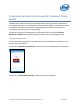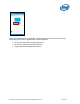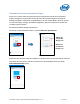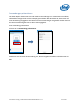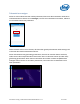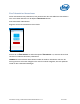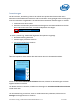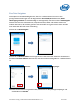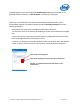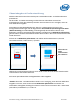Intel Unite Solution - Small Business User Guide
Intel Unite® Lösung - Small Business Benutzerhandbuch v3.1.4 40 von 62
Videowiedergabe mit Audiounterstützung
Windows Benutzer können ihren Desktop mit umfassenden Audio- und Videofunktionen
präsentieren.
Mit der Audio- und Video-Streaming-Funktion können Teilnehmer im Raum bei
Präsentationen Filme oder Videoclips ansehen. Diese Funktion ist nur verfügbar, wenn Sie
Ihren Bildschirm freigeben.
Diese Option ist standardmäßig aktiviert, aber Ihr IT-Administrator kann sie in den
Konfigurationseinstellungen auf der Registerkarte Verschiedenes (Einstellungen für Audio-
/Video-Streaming ist standardmäßig auf Ja eingestellt). Wurde diese Funktion nicht
deaktiviert, wird eine Lautsprechertaste angezeigt, nachdem Sie auf Bildschirm präsentieren
geklickt haben. Mit dieser Schaltfläche können Sie Ihr Audio in den Raum stummschalten oder
wieder aktivieren.
Klicken Sie auf Bildschirm präsentieren oder wählen Sie den Bildschirm aus, den Sie
verwenden möchten, indem Sie auf (…) klicken.
Mithilfe der Lautsprechertaste können Sie Ihr Audio in den Raum mit einem einfachen Klick
stummschalten oder wieder aktivieren.
Sie können jetzt Videoinhalte mit begleitendem Audio freigeben.
Hinweis: das Audio- und Video-Erlebnis steht nur zur Verfügung, wenn Sie Ihren Bildschirm
freigeben und nicht, wenn Sie die Funktion Bildschirm präsentieren verwenden. Um
Videoinhalte freizugeben, benötigt Ihr Client PC einen Intel Core Prozessor der 3. Generation
(oder höher) und Windows 7, 8.1 oder 10.
Klicken Sie auf
Audio
stummschalten
bzw. aktivieren